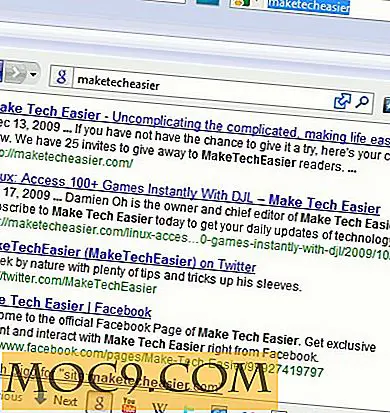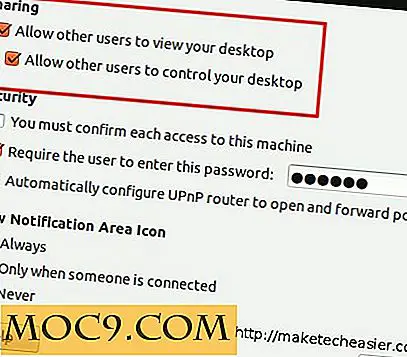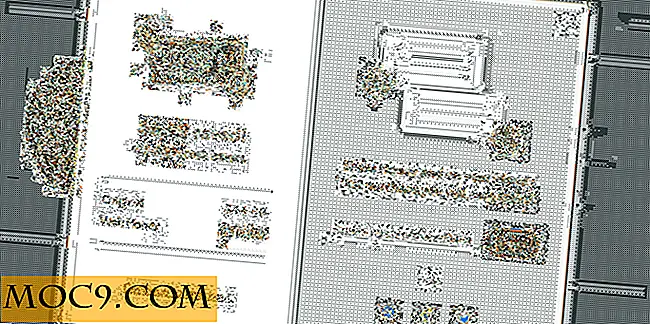Markeer documenten maken met ReText op Linux
Het Markdown-formaat voor platte tekst is in 2004 gemaakt met als doel auteurs te laten schrijven met een gemakkelijk leesbaar documentformaat dat ook kan worden omgezet in meer complexe vormen zoals HTML of zelfs PDF.
Als u tekst vetgedrukt wilt maken in een traditionele documenteditor, selecteert u de tekst en gebruikt u vervolgens een sneltoets of klikt u op het relevante pictogram in de werkbalk. In Markdown zet je gewoon ** vóór de tekst en ** erna. Er zijn ook conventies voor cursivering, kopjes en lijsten.
Hoewel Markdown-documenten in een normale teksteditor kunnen worden gemaakt, zijn er ook hulpmiddelen beschikbaar waarmee u een voorbeeld van het document kunt bekijken met alle toegepaste effecten en waarmee u het bestand in verschillende indelingen kunt exporteren. Een dergelijke tool is ReText.
Om ReText op Ubuntu te installeren, gebruikt u de volgende opdracht:
sudo apt-get install retext
U kunt het programma vanuit de Launcher uitvoeren of door "retext" in een terminalvenster te typen.

De standaardlay-out is een eenvoudige teksteditor met een werkbalk voor veelvoorkomende acties zoals Openen en Opslaan. Op dit punt kunt u beginnen met het typen van platte tekst. Als u tekst als vetgedrukt wilt markeren, gebruikt u **, om het als cursief te markeren, gebruikt u een enkele asterisk (*) en om een nieuwe alinea te starten, laat u een lege regel tussen de ene zin en de volgende. Over het algemeen blijft de tekst in de editor duidelijk, maar voor sommige opmaak, met name vet en cursief, toont de editor de tekst (inclusief de asterisk-symbolen) met de opmaak toegepast.

Als u wilt zien hoe het document eruitziet in een complexere indeling, zoals HTML, klikt u op het pictogram 'Voorbeeld' in de werkbalk. Het hoofdvenster wordt vervangen door een weergave van het document met de markdown geconverteerd naar HTML.

Het is ook mogelijk om een "Live voorbeeld" in te schakelen, waarbij het venster in tweeën gesplitst wordt met aan de ene kant de Markdown en de andere kant met het gerenderde voorbeeld. Om de modus "Live preview" in te schakelen, klikt u op Bewerken in de menubalk en vervolgens op "Live preview". U kunt ook de sneltoets "Ctrl + L" gebruiken.

Om een regel tekst als een koptekst te markeren, kunt u de regel met "#" starten of de tekst met "=" symbolen onderstrepen, bijv.
Dit is een kop ============ # Maar dat is het ook! Dit is een subtitel -------------------- ## En dit is het dus!

U kunt HTML-tags ook rechtstreeks opnemen in de Markdown-tekst. Dit geeft u de flexibiliteit om bijna alles op te nemen wat u maar wilt; het vermindert echter de leesbaarheid van de tekstversie van het document drastisch. Hier is een voorbeeld met de HTML-tags voor vet en midden:

Markdown-bestanden worden opgeslagen met de extensie ".mkd". ReText kan ook bestanden exporteren als HTML, PDF en ODT. Dit laatste is het formaat dat wordt gebruikt door suites zoals OpenOffice en LibreOffice. Gebruik het menu "Bestand -> Exporteren" om een bestand te exporteren.
Een andere handige optie in ReText is de live spellingscontrole. Om dit in te schakelen, klikt u op "Bewerken -> Spellingcontrole -> Inschakelen". Alle woorden die niet in het woordenboek van de controleur staan, worden rood onderstreept.
Voor een snelle inleiding op Markdown, zou ik deze Markdown-cheatsheet aanbevelen. Als u problemen ondervindt bij het gebruik van ReText, aarzel dan niet om vragen te stellen in de opmerkingen hieronder en we zullen zien of we u kunnen helpen.